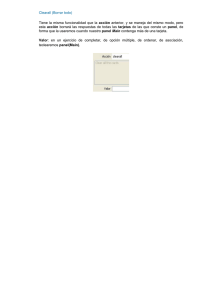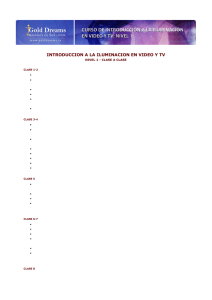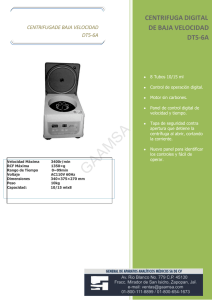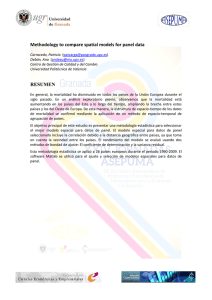Configuración del panel E+HMI150 (HA032099SPA Edición 3)
Anuncio
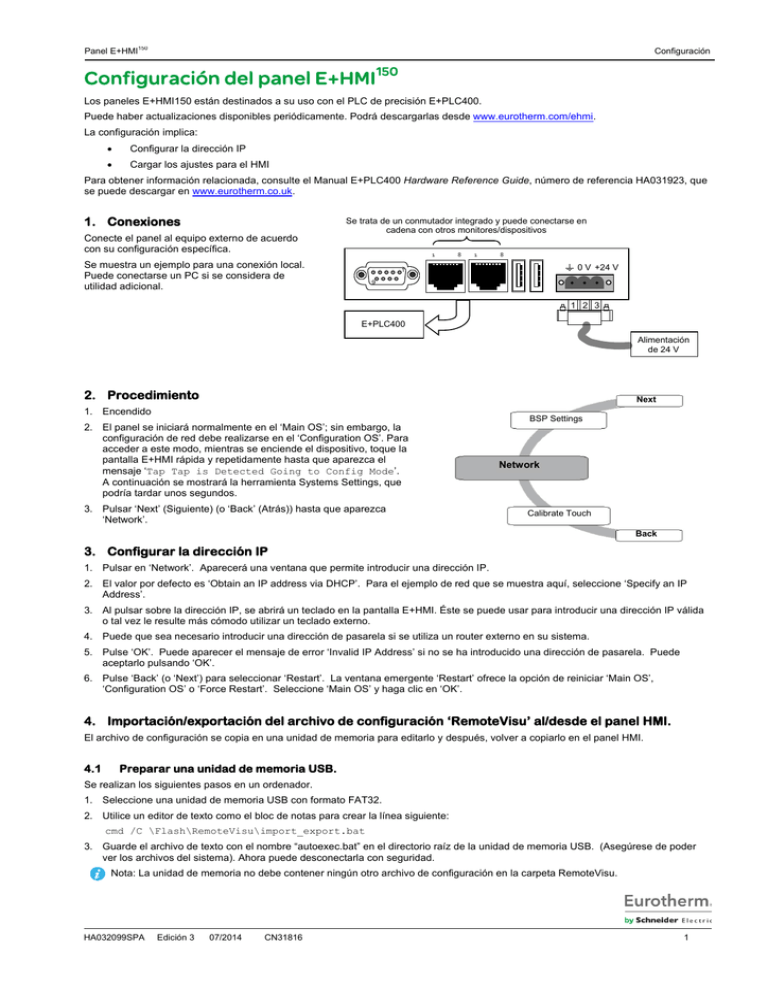
Panel E+HMI150 Configuración Configuración del panel E+HMI150 Los paneles E+HMI150 están destinados a su uso con el PLC de precisión E+PLC400. Puede haber actualizaciones disponibles periódicamente. Podrá descargarlas desde www.eurotherm.com/ehmi. La configuración implica: • Configurar la dirección IP • Cargar los ajustes para el HMI Para obtener información relacionada, consulte el Manual E+PLC400 Hardware Reference Guide, número de referencia HA031923, que se puede descargar en www.eurotherm.co.uk. 1. Conexiones Conecte el panel al equipo externo de acuerdo con su configuración específica. Se trata de un conmutador integrado y puede conectarse en cadena con otros monitores/dispositivos 1 Se muestra un ejemplo para una conexión local. Puede conectarse un PC si se considera de utilidad adicional. 8 1 8 0 V +24 V 1 9 1 2 3 E+PLC400 Alimentación de 24 V 2. Procedimiento Next 1. Encendido 2. El panel se iniciará normalmente en el ‘Main OS’; sin embargo, la configuración de red debe realizarse en el ‘Configuration OS’. Para acceder a este modo, mientras se enciende el dispositivo, toque la pantalla E+HMI rápida y repetidamente hasta que aparezca el mensaje ‘Tap Tap is Detected Going to Config Mode’. A continuación se mostrará la herramienta Systems Settings, que podría tardar unos segundos. 3. Pulsar ‘Next’ (Siguiente) (o ‘Back’ (Atrás)) hasta que aparezca ‘Network’. BSP Settings Network Calibrate Touch Back 3. Configurar la dirección IP 1. Pulsar en ‘Network’. Aparecerá una ventana que permite introducir una dirección IP. 2. El valor por defecto es ‘Obtain an IP address via DHCP’. Para el ejemplo de red que se muestra aquí, seleccione ‘Specify an IP Address’. 3. Al pulsar sobre la dirección IP, se abrirá un teclado en la pantalla E+HMI. Éste se puede usar para introducir una dirección IP válida o tal vez le resulte más cómodo utilizar un teclado externo. 4. Puede que sea necesario introducir una dirección de pasarela si se utiliza un router externo en su sistema. 5. Pulse ‘OK’. Puede aparecer el mensaje de error ‘Invalid IP Address’ si no se ha introducido una dirección de pasarela. Puede aceptarlo pulsando ‘OK’. 6. Pulse ‘Back’ (o ‘Next’) para seleccionar ‘Restart’. La ventana emergente ‘Restart’ ofrece la opción de reiniciar ‘Main OS’, ‘Configuration OS’ o ‘Force Restart’. Seleccione ‘Main OS’ y haga clic en ‘OK’. 4. Importación/exportación del archivo de configuración ‘RemoteVisu’ al/desde el panel HMI. El archivo de configuración se copia en una unidad de memoria para editarlo y después, volver a copiarlo en el panel HMI. 4.1 Preparar una unidad de memoria USB. Se realizan los siguientes pasos en un ordenador. 1. Seleccione una unidad de memoria USB con formato FAT32. 2. Utilice un editor de texto como el bloc de notas para crear la línea siguiente: cmd /C \Flash\RemoteVisu\import_export.bat 3. Guarde el archivo de texto con el nombre “autoexec.bat” en el directorio raíz de la unidad de memoria USB. (Asegúrese de poder ver los archivos del sistema). Ahora puede desconectarla con seguridad. Nota: La unidad de memoria no debe contener ningún otro archivo de configuración en la carpeta RemoteVisu. HA032099SPA Edición 3 07/2014 CN31816 1 Panel E+HMI150 Configuración 4.2 Realizar el proceso de importación/exportación. 1. Inicie el panel HMI y espere hasta que arranque en la aplicación HMI, por ejemplo CODESYSRemoteVisuWinCEV3. Nota: se mostrarán mensajes de error si el panel no está configurado/conectado al E+PLC400. 2. Conecte la unidad de memoria USB al panel HMI. El proceso de importación/exportación se iniciará automáticamente. Como no se encuentra ningún archivo de configuración, la configuración se copia del Versión 0.1 HMI en la unidad de memoria. Se muestra el Utilidad de importación/exportación de RemoteVisu ……………………………….. siguiente mensaje. ………………………………………………………………………………………………………… ………………………………………………………………………………………….…………… 3. Cierre la ventana. Utilice File Close o la X ………………………………………………………………………….. en la esquina superior derecha del HMI o pulse cualquier tecla en el teclado. 4. El archivo de configuración Exportando archivo de configuración de RemoteVisu... (“CodesysControl.cfg”) se ha exportado a la El archivo de configuración de RemoteVisu se ha exportado correctamente a unidad de memoria USB, que puede \USBMemory\RemoteVisu\CodesysControl.cfg. desconectarse con seguridad. El archivo Pulse cualquier tecla para continuar… puede modificarse en un ordenador mediante un editor de texto. Éste se almacena en la siguiente ubicación de la unidad de memoria USB. “\RemoteVisu\CodesysControl.cfg” 5. Usando el editor de texto, abra el archivo para editar las tres líneas que se muestran aquí. Ejemplo: “Communication.TcpAddressDest” establece la dirección IP del E+PLC400. “VisuClient.VisuAppName” establece el nombre de aplicación del proyecto CoDeSys. “VisuClient.StartVisu” establece la pantalla de visualización específica que se muestra en el inicio. Proyecto CODESYS [CmpVisuHandlerRemote] Communication.TcpAddressDest=192.168.111.222 Communication.TcpAddressDestPort=-1 ;Communication.AddressDest= ;Communication.PlcNameDest=N01H0001 VisuClient.VisuAppName=Application VisuClient.StartVisu=Visualization ;VisuClient.BestFit=1 ;Credentials.UserName= ;Credentials.Password= ;VisuClient.AntiAliasing= [SysFile] FilePath.1=\Flash\RemoteVisu [CmpBitmapPool] ;BitMapPath= Nota: el archivo de configuración se guarda en la unidad de memoria USB que se indica a continuación. “\RemoteVisu\CodesysControl.cfg” 1. Compruebe que el panel HMI esté ejecutándose en la aplicación RemoteVisu. 2. Vuelva a conectar la unidad de memoria USB al panel HMI. El proceso de importación/exportación del archivo de configuración se iniciará automáticamente. 3. Esta utilidad realiza lo siguiente: a) Una copia de seguridad del archivo de configuración actual que se encuentra en el HMI en la unidad de memoria. b) Y copia el nuevo archivo de verificación de la unidad de memoria en el HMI. Se mostrará el siguiente mensaje: Se ha detectado un nuevo archivo de configuración de RemoteVisu... - Realizando copia de seguridad del archivo de configuración actual en \USBMemory\RemoteVisu\CodesysControl.cfg.bak - Importando el nuevo archivo de configuración de RemoteVisu... - Copia finalizada. - Desconecte la unidad USB y reinicie el panel HMI para iniciar RemoteVisu con el nuevo archivo de configuración. Pulse cualquier tecla para continuar 4. Cuando se complete la importación, cierre la ventana y desconecte la unidad de memoria con seguridad. 5. Cierre la aplicación RemoteVisu, usando el menú ‘Commands’ ’ Shutdown’ o apague y vuelva a encender el panel. Después, la aplicación se reiniciará con el nuevo archivo de configuración. 6. Si los ajustes son correctos, RemoteVisu debería encontrar al E+PLC400 en la red y mostrar la visualización correcta. © Copyright Eurotherm Limited 2014 Eurotherm by Schneider Electric, el logotipo de Eurotherm, Chessell, EurothermSuite, Mini8, Eycon, Eyris, EPower, EPack nanodac, piccolo, versadac, optivis, Foxboro y Wonderware son marcas registradas de Schneider Electric y de sus empresas subsidiarias y afiliadas. Todas las demás marcas pueden ser marcas registradas de sus respectivos propietarios. Todos los derechos reservados. Ninguna parte de este documento podrá ser reproducida, modificada ni transmitida en ningún formato y por ningún medio, ni tampoco podrá ser almacenada en un sistema de recuperación si no es para emplearla como ayuda para utilizar el equipo al que se refiere el documento, sin la autorización previa por escrito de Eurotherm Limited. Eurotherm Limited sigue una política de desarrollo y mejora continua de sus productos, por lo que las especificaciones contenidas en este documento pueden variar sin previo aviso. La información incluida en este documento se considera fiable, aunque es sólo orientativa. Eurotherm Limited no se hará responsable de ninguna pérdida que se pueda derivar de posibles errores en este documento. 2 Información de contacto Sede central de Eurotherm Faraday Close, WORTHING, BN13 3PL UK Consultas sobre ventas Teléfono: +44 1903 695888 Fax: +44 845 130 9936 HA032099SPA Oficinas internacionales www.eurotherm.com/ worldwide Buscar contactos locales Consultas generales Teléfono: +44 1903 268500 Fax: +44 845 265982 Edición 3 CN31816 07/2014